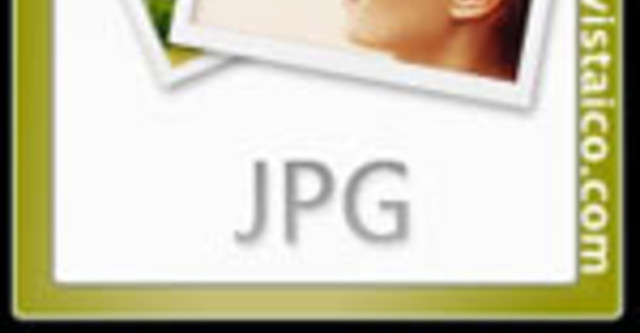
Để mở file PDF thường cần có một ứng dụng đi kèm như Adobe Acrobat Reader hay các ứng dụng miễn phí khác, trong khi đó JPG lại không đòi hỏi như vậy. Do đó, để dễ dàng hơn, bạn nên chuyển PDF sang file JPG để xử lý.
Ưu điểm của file JPG so với PDF là ở chỗ các trình duyệt thường hiển thị tốt các file hình và gần như có thể xem trực tiếp ngay lập tức thay vì phải chờ tải xong. Các ứng dụng văn phòng cũng tương thích với file hình ảnh dễ hơn so với PDF, điển hình như các slide thuyết trình PowerPoint chèn ảnh thường chạy nhanh hơn Do vậy, trong một số trường hợp đặc biệt, với mẹo chuyển đổi các văn bản PDF sang dạng file hình ảnh như JPG hay JPEG sẽ rất hữu ích. Sau đây là 6 lựa chọn cho bạn:
Zamzar
Zamzar là dịch vụ chuyển đổi PDF trực tuyến miễn phí và bao quát (từ video, âm thanh, hình ảnh cho tới các văn bản).
Chỉ cần thực hiện 4 bước, người dùng đã có thể chuyển đổi bất cứ file nào mình muốn:
(1) Chọn file muốn chuyển đổi từ ổ cứng hay file lưu trữ trên web (ví dụ như Youtube).
(2) Chọn định dạng để chuyển đổi ( PDF, DOC, 3GP hay iPod, PSP…).
(3) Nhập địa chỉ email nhận file sau khi hoàn tất chuyển đổi.
(4) Nhấn Convert.
Dịch vụ còn hỗ trợ Youtube, GoogleVideo, Myspace, Revver, PutFile, Break.com, Apple, Trailers, Dailymotion, Metacafe, iFilm, Grouper, Blip.tv.
Khuyết điểm duy nhất của Zamzar có lẽ là giới hạn kích cỡ file tối đa với 100 MB và chỉ cho chuyển đổi 5 file cùng lúc.
YouConvertIt (Beta)
Giống như Zamzar, YouConvertIt cho phép người dùng upload và chuyển đổi các audio, video, hình ảnh và văn bản. Chỉ cần chọn file từ ổ cứng, chọn định dạng cần chuyển đổi và dịch vụ này sẽ gửi cho bạn một email đính kèm file đã chuyển đổi để tải về.
YouConvertIt khác với Zamzar ở chỗ không giới hạn kích cỡ file và chưa có quảng cáo.
Người dùng cũng chỉ có thể upload tối đa 5 file cùng một lúc, và vì vẫn còn là bản Beta nên YouConvertI có thể gặp lỗi khi chuyển đổi.
Neevia Document Converter
Đây là dịch vụ web hỗ trợ chuyển đổi các văn bản PDF sang định dạng hình ảnh của công ty Neevia Technolog. Chỉ cần thiết lập các tùy chọn và tải file PDF lên, người dùng có thể sử dụng file ngay trên trình duyệt hoặc qua email. Hai menu cuộn cho phép tùy chỉnh chất lượng và độ phân giải của hình ảnh. Hiện tại Neevia giới hạn chỉ cho 1 MB mỗi file.
PDF-Xchange Viewer
PDF-Xchange Viewer là chương trình đọc PDF. Phiên bản miễn phí của phần mềm này có hầu hết các tính năng cần thiết: Thêm các nhận xét và ghi chú, đánh dấu trang với các đoạn văn bản, viết trực tiếp trên văn bản PDF hay cả các plug-in cho IE và Firefox.
Nhưng tính năng hấp dẫn nhất là khả năng trích xuất một file hay một trang văn bản về định dạng hình ảnh như JPEG, BMP, TIFF, PNG và nhiều định dạng khác.
Khởi chạy chương trình và mở file PDF cần chuyển đổi, nhấn chọn File - Export to Image, hộp thoại xuất hiện cho phép người dùng chọn các trang cần chuyển đổi, định dạng hình ảnh và thư mục lưu trữ. Quan trọng hơn cả là chế độ Export Mode cho phép chỉ định số lượng hình ảnh trích xuất từ file PDF. Ngoài ra còn có các tùy chọn khác như Page Zoom, Resolution và Page Background…
OmniFormat
Phiên bản miễn phí của OmniFormat cho phép chuyển đổi và xử lý hình ảnh với hơn 75 định dạng khác nhau, từ HTML, DOC, XLS, WPD, PDF, XML, JPG, GIF, TIF, PNG, PCX, PPT, PS, TXT, Photo CD, FAX cho tới MPEG.
Để sử dụng Omni Format, bạn cần cài đặt Pdf995 trước. Pdf995 là driver miễn phí giúp trích xuất PDF.
Người dùng có thể thấy phiền phức với phần quảng cáo khi cài đặt. Nhưng điều bất tiện nhất là phần mềm này bị “đơn giản hóa” quá mức. OmniFormat sẽ lập một thư mực tên “Watch” (hoặc người dùng tự lập). Bất cứ file PDF nào cần chuyển đổi đều phải được copy vào thư mực này. Nút Single Pass cho phép chuyển đổi từng trang một về định dạng JPG. Các file PDF có thể được copy lần lượt vào thư mục Watch với nút Start Monitoring.
Đặc biệt, hãy chắc chắn rằng bạn đã copy các file muốn chuyển đổi do OmniFormat sẽ xóa các file PDF này sau khi thực hiện.
Virtual Image Printer Driver
Ứng dụng có mã nguồn mở này được cài đặt như một printer trong danh sách Printer và có thể chuyển đổi bất cứ văn bản nào có thể in được về các định dạng như BMP, PNG, JPG, TIF hay PDF.
Đơn giản chỉ cần mở file PDF và chọn in với Image Printer Driver trong hộp thoại Print. Định dạng hình ảnh và độ nén có thể được thiết lập ở tùy chọn Image Printer.
Giải pháp cuối cùng….
Trong trường hợp khẩn cấp và không có kết nối internet, người dùng có thể sử dụng cách đơn giản nhất là bấm nút Print Screen và dùng bất kỳ ứng dụng xử lý hình ảnh nào như MS Paint hay IrfanView để xuất ra file ảnh và lưu lại.
(Theo Dân trí)







Bình luận